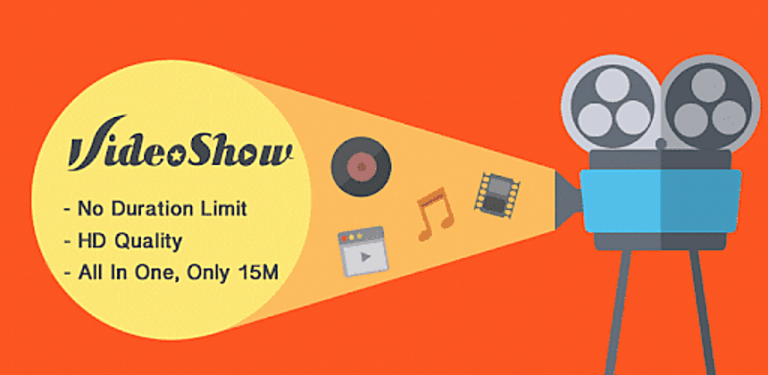Ինչպես հեռացնել ջրանիշը VideoShow-ի համար անվճար
Անձնական կյանքի գործողություններով և տեսանյութերով կիսվելը սոցիալական ցանցերում մեր օրերում դարձել է միտում: Յուրաքանչյուր ոք կարիք ունի ծրագրակազմի՝ իր տեսանյութերը խմբագրելու համար: Մենք թվարկել ենք VideoShow ջրանիշը հեռացնելու մեթոդը: Մինչ մենք խմբագրում ենք տեսանյութը VideoShow-ում, այն թողնում է իր սեփական ջրանիշը, որը ցույց է տալիս, որ մենք օգտագործում ենք անվճար տարբերակը:
Այս մեթոդը ձեզ կտրամադրի VideoShow-ի պրեմիում տարբերակը, որտեղ դուք կստանաք նույն հնարավորությունները, բայց ջրի մակարդակի նշագիծը կհեռացվի: Եթե դուք չեք օգտագործում այս մեթոդը, ապա ջրի մակարդակի նշագիծը հեռացնելիս պետք է թարմացնեք պրեմիում տարբերակին: Ձեր ընկերները չեն կարողանա ասել, որ դուք օգտագործում եք անվճար տարբերակը:
Ջրի նշագիծը կլինի հեղինակային իրավունքով, և մարդիկ այն սարսափելի կհամարեն, այդ իսկ պատճառով մենք փնտրեցինք VideoShow ջրանիշը հեռացնելու միջոց: Ջրի նշագիծը հեռացնելուց հետո կարող եք ավելացնել ձեր պատկերանշանը կամ տեքստը, որը լավ տպավորություն կստեղծի ուրիշների վրա: Երբ ձեր ընկերը ջրի մակարդակի նշագիծ չտեսնի, նա կմտածի, որ դուք պատրաստվում եք օգտագործել ինչ-որ պրեմիում գործառույթ:
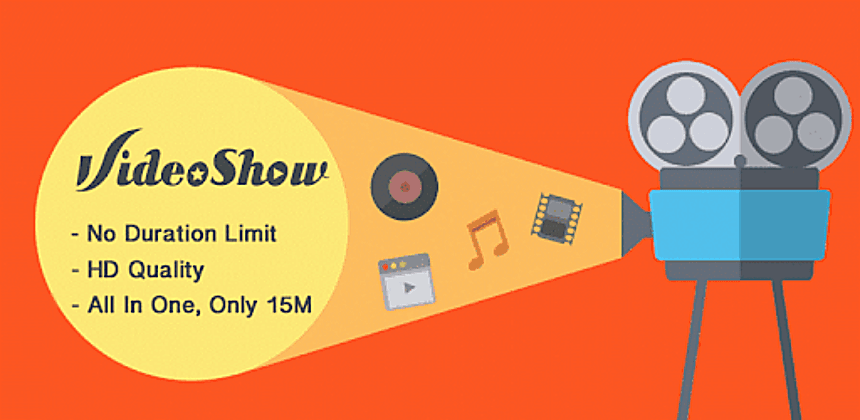
Տեսանյութի խմբագրումը նման է ձեր ստեղծագործական ունակությունները աշխարհին ցուցադրելուն, և լավ մոնտաժված տեսանյութը մեծ ազդեցություն է թողնում: Դուք կարող եք ստեղծել ձեր ապրանքանիշը՝ հեռացնելով ջրի մակարդակի նշագիծը և տեղադրելով ձեր ապրանքանիշը:
Ջրի նշագծի ավելացումը կօգնի ձեզ տարածել տեսանյութը և հնարավորինս շատ լսարան հավաքել: Եթե ձեր տեսանյութը դառնում է վիրուսային, ապա օգտվողները կարող են ձեզ հասնել ջրանիշի միջոցով, և այդպիսով ձեր հետևորդները կավելանան: Այսպիսով, եկեք ստուգենք ճանապարհը և սկսենք խմբագրել տեսանյութը:
Android-ում VideoShow ջրանիշը հեռացնելու քայլեր.
Ջրի նշագիծը հեռացնելու համար մենք կօգտագործենք Lucky Patcher-ի օգնությունը: Հավելվածը կաշխատի այնպես, ինչպես ձեր կամքը վճարում է VideoShow ջրի մակարդակի նշագիծը հեռացնելու համար, բայց դուք ոչինչ պետք չէ վճարել: Սա կխախտի կողպեքի հասանելիությունը և կփոփոխի հավելվածը:
Այս հավելվածի ռեժիմները կօգնեն ձեզ հեռացնել ջրանիշը: Ջրի նշագիծը հեռացնելու համար դուք պետք է ուշադիր հետևեք քայլերին:
Ոլորտ 1: Ներբեռնեք և տեղադրեք Տեսանյութեր այստեղից Եվ անտեսեք, եթե այն արդեն տեղադրված է ձեր հեռախոսում:
Ոլորտ 2: Այժմ դուք պետք է ներբեռնեք հավելված Lucky Patcher Քանի որ մենք կոտրում ենք VideoShow հավելվածը Lucky Patcher-ով:
Ոլորտ 3: Ներբեռնումից հետո դուք պետք է այն ձեռքով տեղադրեք, քանի որ մենք ներբեռնել ենք apk-ը: Բացեք Lucky Patcher-ը և հավելվածում գտեք VideoShow:
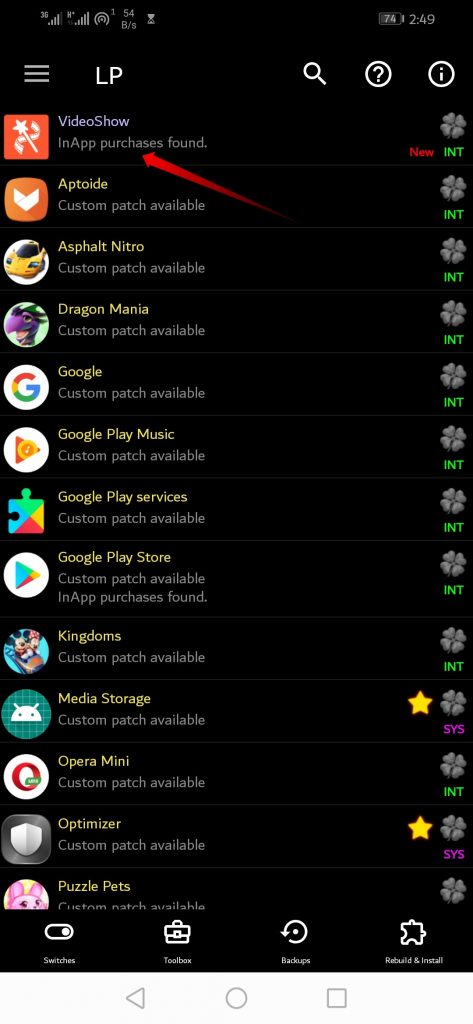 Ոլորտ 4: Երբ գտնեք VideoShow հավելվածը, սեղմեք դրա վրա: Եթե չգտնեք, ապա նորից փորձեք, անպայման կստանաք VideoShow:
Ոլորտ 4: Երբ գտնեք VideoShow հավելվածը, սեղմեք դրա վրա: Եթե չգտնեք, ապա նորից փորձեք, անպայման կստանաք VideoShow:
Ոլորտ 5: Բացեք VideoShow-ը Lucky Patcher-ում և այնտեղ կստանաք տարբեր տարբերակներ: Կտտացրեք այն patches-ի ցանկին, որոնք կօգնեն ձեզ ստանալ crack տարբերակը:
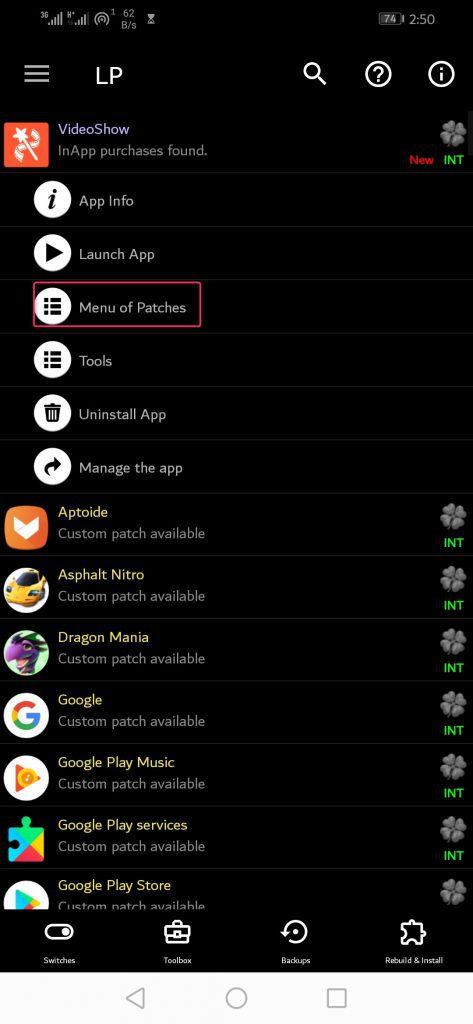 Ոլորտ 6: Կարկատների ցանկի վրա սեղմելուց հետո կտեսնեք apk-ի ստեղծման տարբեր տարբերակներ: Դուք պետք է սեղմեք հավելվածի ներսում վերակառուցված apk-ին:
Ոլորտ 6: Կարկատների ցանկի վրա սեղմելուց հետո կտեսնեք apk-ի ստեղծման տարբեր տարբերակներ: Դուք պետք է սեղմեք հավելվածի ներսում վերակառուցված apk-ին:
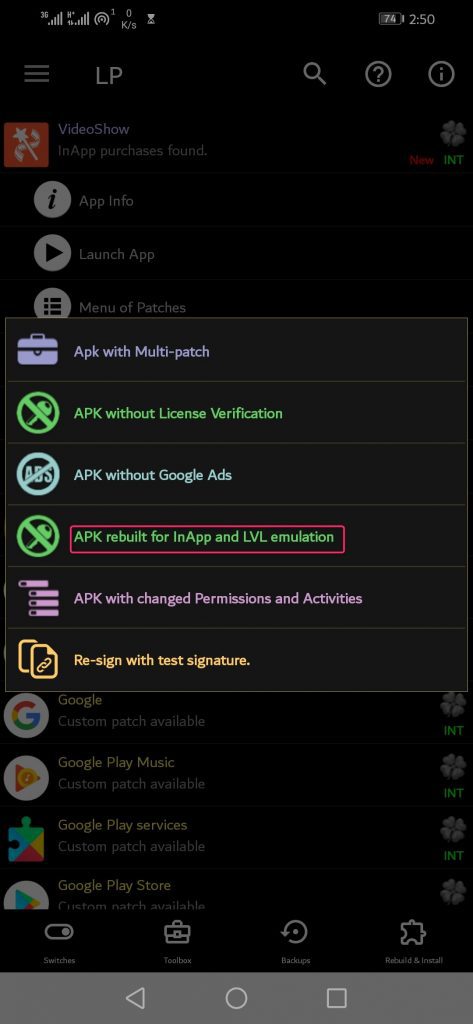 Ոլորտ 7: Հաջորդ վեցերորդ քայլից հետո այն ձեզ կտա երեք տարբերակ, որոնցում դուք պետք է ընտրեք մեկը՝ հավելվածը վերակառուցելու համար: Ստուգեք կամ սեղմեք «Վրիպազերծման աջակցություն» հավելվածի սիմուլյացիայի համար և շարունակեք սեղմելով «Վերականգնել հավելվածը»:
Ոլորտ 7: Հաջորդ վեցերորդ քայլից հետո այն ձեզ կտա երեք տարբերակ, որոնցում դուք պետք է ընտրեք մեկը՝ հավելվածը վերակառուցելու համար: Ստուգեք կամ սեղմեք «Վրիպազերծման աջակցություն» հավելվածի սիմուլյացիայի համար և շարունակեք սեղմելով «Վերականգնել հավելվածը»:
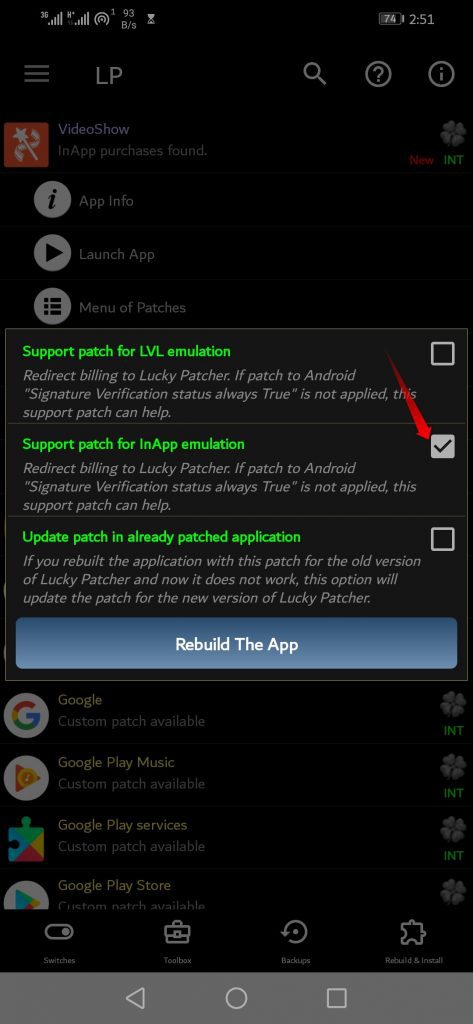 Ոլորտ 8: Երբ հետևեք 7-րդ քայլին, Lucky Patcher-ը կսկսի կոտրել կամ վերակառուցել VideoShow-ը: Ավարտելուց հետո ձեզ կցուցադրվի հաջողության արդյունքը: Եթե արդյունքը ձախողվեց, ապա պետք է նորից կատարեք վերը նշված բոլոր քայլերը: Սեղմեք OK, և դուք կարող եք գնալ, քանի որ Lucky Patcher-ն արել է իր գործը: Այժմ փակեք Lucky Patcher հավելվածը:
Ոլորտ 8: Երբ հետևեք 7-րդ քայլին, Lucky Patcher-ը կսկսի կոտրել կամ վերակառուցել VideoShow-ը: Ավարտելուց հետո ձեզ կցուցադրվի հաջողության արդյունքը: Եթե արդյունքը ձախողվեց, ապա պետք է նորից կատարեք վերը նշված բոլոր քայլերը: Սեղմեք OK, և դուք կարող եք գնալ, քանի որ Lucky Patcher-ն արել է իր գործը: Այժմ փակեք Lucky Patcher հավելվածը:
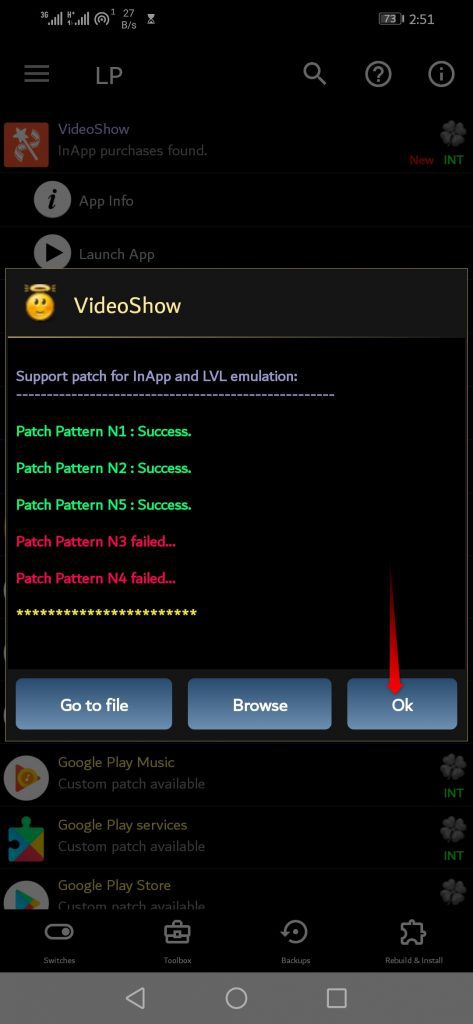 Ոլորտ 9: Բացեք VideoShow հավելվածը հեռախոսի հիմնական էկրանից: Բացելուց հետո դուք հնարավորություն կստանաք հեռացնել VideoShow ջրանիշը: Սեղմեք այս տարբերակը ջրի մակարդակի նշագիծը հեռացնելու համար:
Ոլորտ 9: Բացեք VideoShow հավելվածը հեռախոսի հիմնական էկրանից: Բացելուց հետո դուք հնարավորություն կստանաք հեռացնել VideoShow ջրանիշը: Սեղմեք այս տարբերակը ջրի մակարդակի նշագիծը հեռացնելու համար:
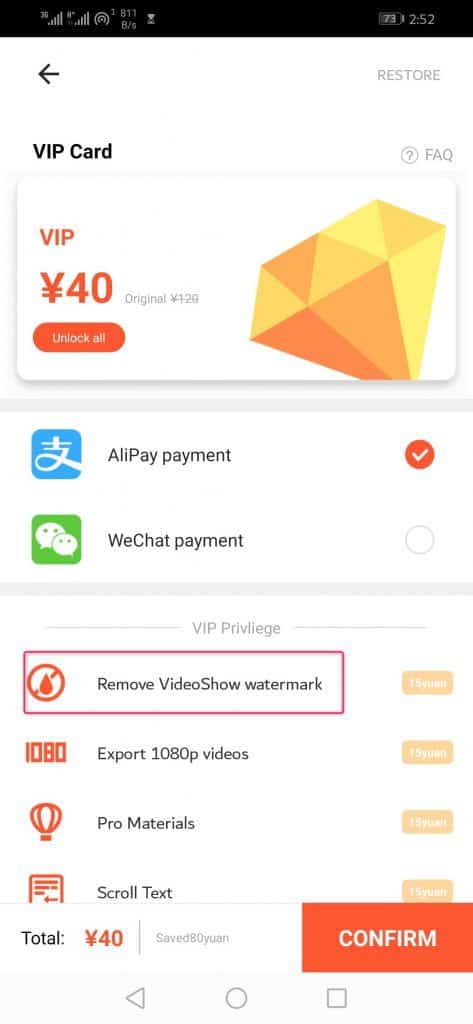 Ոլորտ 10: Երբ սեղմեք հեռացնել ջրանիշի տարբերակը, Lucky Patcher-ն ինքնաբերաբար կբացվի և կխնդրի ձեզ գնել հավելվածը: Շարունակեք և կտտացրեք Այո Lucky Patcher-ի ելնող պատուհանում, և դուք պատրաստ եք:
Ոլորտ 10: Երբ սեղմեք հեռացնել ջրանիշի տարբերակը, Lucky Patcher-ն ինքնաբերաբար կբացվի և կխնդրի ձեզ գնել հավելվածը: Շարունակեք և կտտացրեք Այո Lucky Patcher-ի ելնող պատուհանում, և դուք պատրաստ եք:
Վերոնշյալ քայլերը հաջողությամբ կատարելուց հետո փակեք ամեն ինչ և վերագործարկեք հեռախոսը: Հեռախոսը վերագործարկելուց հետո բացեք VideoShow հավելվածը և կտեսնեք, որ գնել եք ջրի մակարդակի նշագիծը հեռացնելու տարբերակը: Այժմ VideoShow ջրանիշը չի կիրառվի ձեր տեսանյութերից որևէ մեկի վրա: Եթե VideoShow ջրի մակարդակի նշագիծը հեռացնելու այս հիանալի մեթոդը ձեզ մոտ չաշխատեց, դուք պետք է նորից անեք դա:
Կարևոր
Նշում. Անտեսեք, եթե կա որևէ թարմացում VideoShow-ի կողմից, քանի որ եթե թարմացնեք հավելվածը, այս փոփոխությունները կզրոյացվեն: Հավելվածը թարմացնելուց հետո դուք պետք է նորից անցնեք այս բոլոր քայլերը: